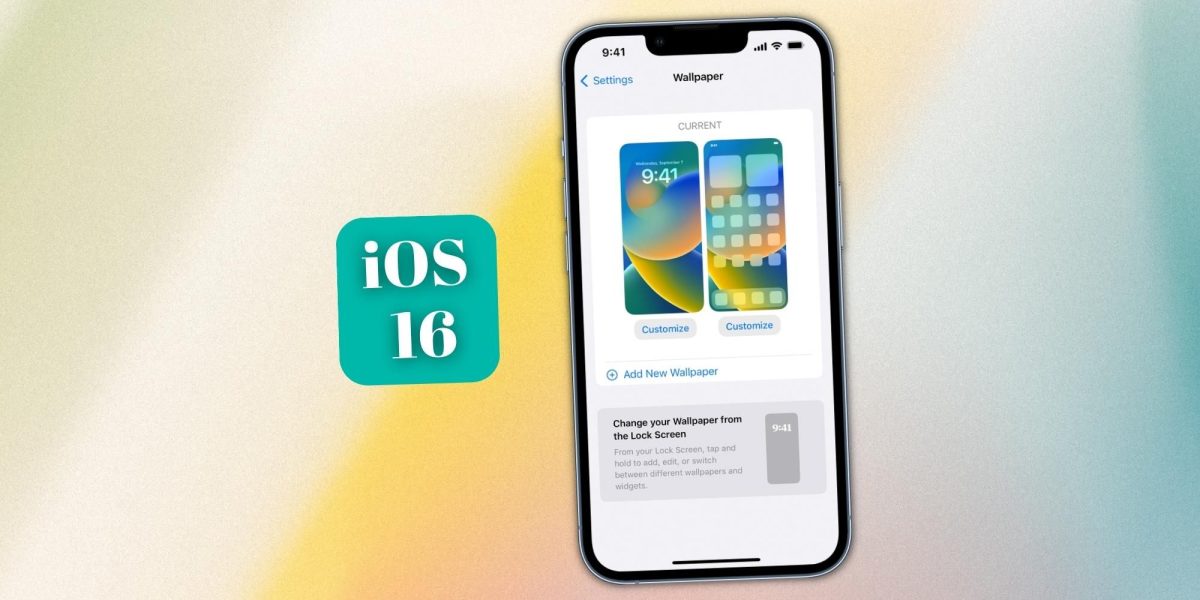Con iOS 16, los usuarios de iPhone pueden configurar fácilmente diferentes fondos de pantalla de inicio y de bloqueo. El último sistema operativo móvil de Apple agrega más opciones de personalización al iPhone que nunca. Por ejemplo, los usuarios pueden personalizar el color de fuente y los widgets de la pantalla de bloqueo. Además, administrar notificaciones en iOS 16 es mucho más fácil que en iOS 15. Programar modos de enfoque es otra característica que debutó en la versión actual de iOS.
Para configurar un nuevo fondo de pantalla de bloqueo, dirígete a la ‘Sajustes‘ aplicación en el iPhone y seleccione ‘Fondo de pantalla.‘ En el menú que se abre, presione ‘Agregar nuevo fondo de pantalla‘ para abrir la colección. Aquellos que quieran diseñar un fondo de pantalla con un patrón de emoji, una foto o una imagen del clima local, deben seleccionar entre las opciones en la parte superior. Estos incluyen Fotos, Personas, Mezcla de fotos, Emoji, Clima, Astronomía y Color. Por ejemplo, al seleccionar Fotos se abrirá la galería del iPhone y se brindará acceso a todas las imágenes en las que se haga clic desde el teléfono.
Establezca primero un par de fondos de pantalla
Los usuarios deben seleccionar una imagen y ajustarla en la siguiente pantalla. Entonces deberían tocar el ‘Agregar‘ botón en la esquina superior derecha y elija ‘Establecer como par de fondos de pantalla.‘ Esto debería configurar la imagen como pantalla de bloqueo y de inicio. Para luego configurar una foto diferente como fondo de pantalla de inicio, los usuarios deben tocar el botón ‘Personalizar‘ botón debajo de la vista previa de la pantalla de inicio. En la siguiente pantalla, presione el botón ‘Foto‘hacia la parte inferior y selecciona otra imagen de la galería del iPhone. Para ajustar el aspecto, pellizca para acercar o alejar la imagen y deslízate de derecha a izquierda para experimentar con diferentes filtros.
Una vez configurado el fondo de pantalla, presione ‘Hecho‘ en la esquina superior derecha. Los usuarios pueden difuminar la imagen para aumentar la visibilidad de la aplicación o mantenerla clara. Finalmente, deberán presionar ‘Hecho‘ nuevamente en la esquina superior derecha, y eso es todo. El sistema operativo guardará la imagen como fondo de pantalla de inicio del teléfono. El método mencionado anteriormente también funciona para el conjunto de fondos de pantalla destacados del iPhone. Los usuarios deben tener cuidado de seguir los pasos en orden; de lo contrario, no funcionará.
Hay muchas opciones si uno elige crear un fondo de pantalla a partir de un emoji. Primero, los usuarios pueden crear un fondo de pantalla con casi cualquier emoji en su teclado. En segundo lugar, obtienen múltiples opciones para crear patrones pequeños o grandes con varios emojis. En iOS 16, también se pueden cambiar los dos fondos de pantalla desde la pantalla de bloqueo. Todo lo que los usuarios tienen que hacer es mantener presionada la pantalla de bloqueo del iPhone, deslizar el dedo hacia la izquierda o hacia la derecha para explorar las opciones disponibles y tocar para elegir una.
Fuente: manzana